Viime perjantaina lukija kommentoi, että olisi mielenkiintoista luoda viesti USB: n alustamisesta ja käynnistettävän USB: n luomisesta komennolla dd Joten tässä viestissä käsittelen noita asioita 🙂
Yksiköiden hallinta terminaalin kautta.
fdisk
Ensimmäinen tarvittava komento on fdisk, mikä mahdollistaa minkä tahansa yksikön osiotaulukon käsittelyn ja / tai näyttämisen, ja sen käyttö on yhtä yksinkertaista kuin sen määrittely ...
# fdisk -l
Näyttää luettelon asemista ja niiden osiotaulusta
# fdisk /dev/sdx #sdx es un ejemplo
Siirry interaktiiviseen osioiden käsittelyvalikkoon.
mount / umount
Kun aloitin GNU / Linuxin vuosia sitten, mietin, voiko USB: n asentaa päätelaitteen kautta? Vaistoni kertoi minulle kyllä, mutta ... Kuinka? Vähitellen aloin käyttää konsolia enemmän ja yhtäkkiä vastaus tuli yksin Kiinnitä y umount.
USB: n liittämiseksi päätelaitteesta meidän on luotava asennushakemisto, perinteisesti se on / mnt hahaha
# mkdir /mnt/USB
Tähän hakemistoon asennetaan kaikki USB: n tiedot. Nyt yhdistämme USB: n, ydin tekee kaiken taikuuden havaitsemalla ohjaimen ja kertomalla järjestelmälle, että laite on käyttövalmis, voimme nähdä tämän:
$ dmesg | tail
Se näyttää viimeiset 10 riviä, joita ytimen puskuri tekee, mutta meille se on huomaamaton, kunnes käytämme fdisk nähdä, että se havaitsee uuden yksikön ja näyttää meille tietoa siitä; oletetaan, että USB on / Dev / sdb ja haluamme saada siitä tietoa. Asenna se tarpeeksi
# mount /dev/sdb /mnt/USB
Nyt kun siirryt hakemistoon / mnt / USB huomaamme, että sillä on kaikki USB: n tiedot ja se on mahdollista
On mahdollista luoda käynnistettävä USB
# dd if=~/imagen.iso of=/dev/sdb
Ja jäljellä on vain odottaa, kunnes pääteosoitin ilmestyy uudelleen.
On mahdollista tehdä kopio yksiköstä toiseen
# dd if=/dev/sdx1 of=/dev/sdx2 bs=4096
Poista tiedot koko asemasta
# dd if=/dev/null of=/dev/sdx
Tee vaakasuora teksti
$ echo -n "Wada" | bb cbs=1 conv=unblock 2> /dev/null
Muunna teksti pieniksi kirjaimiksi
$ echo "wada" | bb conv=ucase 2> /dev/null
Muun muassa
Ihmiset ovat kaikki tänään, tämä on perusasiat, jotka sinun pitäisi tietää tiedostojärjestelmien ja asemien hallinnasta 🙂 Luemme toisiamme ensi perjantaihin asti.
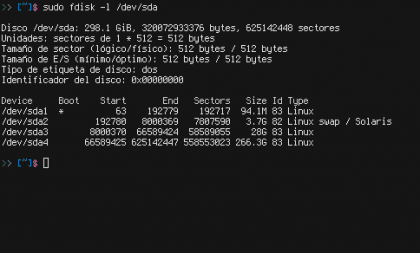


En tiedä miksi, mutta en koskaan voinut valmistaa liveusb: tä dd-komennolla iso: lla. Jos voisin .usb-kuvalla. Täytyy yrittää uudelleen.
Hyvä viesti.
Tervehdys.
Tämä on tapahtunut minulle myös joissakin harvoissa tilanteissa, varsinkin vanhojen distrojen CD-levyillä (Ubuntu 6.04, Fedora 8), mielestäni se johtuu pääasiassa iso-datan rakenteesta ja siitä, miten ne tallennetaan USB: llä dd-komennolla. Muista dd on tehnyt minulle ihmeitä ISO: n kanssa, kuten Arch, Debian, Slackware tai Gentoo.
Pitäisi kirjoittaa viesti osiosta, osioinnista ja distrojen asentamiseen liittyvistä asioista. Milloin osion kokoa voidaan muuttaa ja milloin ei.
Kiitos kommentistasi 😀 Olen ajatellut sitä perjantaista lähtien, mutta mielestäni se on käsitteen ulkopuolella. Ikään kuin minulla olisi aikaa, koottiin normaali viesti tästä aiheesta :).
Hyvä opetusohjelma, kuten kirjoittaja sanoo ... se antaa saman tuloksen kaikille? Ainakin minulle komennosta dmesg | häntä, antaa toisen tuloksen ja USB-laite näyttää olevan kirjoitussuojattu; Se on asennettu vain luku -tilaan, joten se sanoo päätelaitteessa, enkä voi jatkaa.
@demo, dmesg | häntä on erilainen kaikille, meillä kaikilla ei ole samaa laitteistoa, ydintä ja distroa. Mitä tulee kirjoitussuojattuun USB-asemaan, se on omituista, yleensä kun olen nähnyt sen, koska USB-asemissa on pieni fyysinen painike sitä varten tai ne ovat vioittaneet laiteohjelmistoa.
Saan tämän:
# fdisk -l
Levy / dev / sda: 100.0 Gt, 100030242816 tavua
255 päätä, 63 sektoria / raita, 12161 sylinteriä, 195371568 sektoria yhteensä
Yksiköt = 1 * 512 sektoria = 512 tavua
Sektorin koko (looginen / fyysinen): 512 tavua / 512 tavua
I / O-koko (minimi / optimaalinen): 512 tavua / 512 tavua
Levyn tunnus: 0x0008451b
Laitteen Käynnistä Käynnistä Loppu estää Id-järjestelmän
/ dev / sda1 * 2048 191197183 95597568 83 Linux
/ dev / sda2 191199230 195371007 2085889 5 Laajennettu
/ dev / sda5 191199232 195371007 2085888 82 Linux-vaihto / Solaris
Levy / dev / sdb: 7862 Mt, 7862353920 tavua
242 päätä, 62 sektoria / raita, 1023 sylinteriä, 15356160 sektoria yhteensä
Yksiköt = 1 * 512 sektoria = 512 tavua
Sektorin koko (looginen / fyysinen): 512 tavua / 512 tavua
I / O-koko (minimi / optimaalinen): 512 tavua / 512 tavua
Levyn tunnus: 0x00000000
Disk / dev / sdb ei sisällä kelvollista osiotaulukkoa
#
Anna komento sudo fdisk -l / dev / sda:
$ sudo fdisk -l / dev / sda
Levy / dev / sda: 100.0 Gt, 100030242816 tavua
255 päätä, 63 sektoria / raita, 12161 sylinteriä, 195371568 sektoria yhteensä
Yksiköt = 1 * 512 sektoria = 512 tavua
Sektorin koko (looginen / fyysinen): 512 tavua / 512 tavua
I / O-koko (minimi / optimaalinen): 512 tavua / 512 tavua
Levyn tunnus: 0x0008451b
Laitteen Käynnistä Käynnistä Loppu estää Id-järjestelmän
/ dev / sda1 * 2048 191197183 95597568 83 Linux
/ dev / sda2 191199230 195371007 2085889 5 Laajennettu
/ dev / sda5 191199232 195371007 2085888 82 Linux-vaihto / Solaris
$
Kun olet luonut kansion USB-liitäntää varten ja suorittanut komennon dmesg | hännän, se tuottaa tämän:
$ dmesg | häntä
[340.659042] sd 3: 0: 0: 0: [sdb] Välimuistitilan sivua ei löytynyt
[340.659051] sd 3: 0: 0: 0: [sdb] Oletetaan aseman välimuisti: kirjoita läpi
[340.665044] sd 3: 0: 0: 0: [sdb] Välimuistitilan sivua ei löytynyt
[340.665056] sd 3: 0: 0: 0: [sdb] Oletetaan aseman välimuisti: kirjoita läpi
[340.686186] sdb: tuntematon osiotaulukko
[340.688919] sd 3: 0: 0: 0: [sdb] Välimuistitilan sivua ei löytynyt
[340.688929] sd 3: 0: 0: 0: [sdb] Oletetaan aseman välimuisti: kirjoita läpi
[340.688937] sd 3: 0: 0: 0: [sdb] Liitetty SCSI-irrotettava levy
[340.936773] ISO 9660 -laajennukset: Microsoft Joliet, taso 3
[340.938020] ISO 9660 -laajennukset: RRIP_1991A
$
Siellä eksyn enkä voi jatkaa muita komentoja, esimerkiksi:
# mount / dev / sdb / mnt / USB
mount: block device / dev / sdb on kirjoitussuojattu; kiinnikkeet vain luku
Ja tämä toinen komento:
# dd if = ~ / kuva.iso = / dev / sdb
dd: Tiedostoa "/root/imagen.iso" ei voi avata: Tiedostoa tai hakemistoa ei ole olemassa
#
@demo Asetatko .iso-kuvan osoitteen oikein? Lähettämäsi viestin mukaan kuva on "/root/imagen.iso", mikä on utelias. Vaikuttaa myös siltä, että tiedostoa kutsutaan "imagen.iso".
Jos haluat tehdä laitteesta käynnistettävän, sinun on lisättävä tiedoston osoite ja nimi. Oletetaan, että olet "Lataukset" -kohdassa ja tiedoston nimi on "Fedora20.iso". Sitten sinun on kirjoitettava se näin:
dd if = / koti / käyttäjä / Lataukset / Fedora20.iso / = dev / sdb
Entä José R.
Jos olet korjannut kirjoittajan paljastaman sisällön, se ei ole sama kuin tulos, jonka pääte näyttää huolimatta ohjeiden noudattamisesta vaihe vaiheelta komennossa dmesg | tail, antaa toisen tuloksen, ja siitä lähtien muut tulokset alkavat, että USB on kirjoitussuojattu, ja sen alapuolella tiedostoa tai hakemistoa ei ole. Joissakin USB-laitteissa, vaikka iso DVD-kuva on tallennettu USB-muistiin jollakin ohjelmalla, se ei voi palautua tietokoneen BIOSista, vaikka BIOS on ohjelmoitu aloittamaan USB ensin.
@demo Tapahtuma on, että artikkelin kirjoittaja laittaa komennot, mutta käyttäjän on muokattava niitä heidän tarpeidensa mukaan. Esimerkiksi ensimmäisestä "fdisk" -komennosta tulos on erilainen, koska mahdollisesti osioille tai kiintolevyille on määritetty eri nimi kuin kirjoittajalle. Tämän komennon avulla voit nähdä, mikä on USB-muistisi, ja kirjoittaa siitä sitten muut tiedot.
Seuraavat komennot, jotka asetat, ovat "mount" ja "umount". Luodessasi kansion "mkdir": llä sinulla ei ole ongelmaa. Ehkä ongelma oli asennuksessa, koska ehkä niillä ei ole samaa yksiköiden nimitystä. Sieltä sinun pitäisi löytää mikä se on ja kirjoittaa se. Kirjoittaja sanoo, että se on esimerkki "sdx", mutta USB-muistissasi se voi olla "sda1", "sda2" jne.
Komento «dmesg | tail »ei tule esiin samalla tavalla kuin kirjoittaja, koska kuten on todettu, vain kymmenen viimeistä riviä ytimen puskurin tekemiseksi, ja jokainen tietokone vaihtelee, koska niillä on erilainen toiminta. Tämä komento on vain tarkistaa, että järjestelmä on havainnut muistin. Itse asiassa voit ohittaa asennusvaiheen: melkein kaikki distrot asennetaan automaattisesti.
Siitä lähtien sinun on noudatettava samoja ohjeita ja vastaavia komentojen muutoksia, muutoksia, jotka liittyvät laitteisiisi ja .iso-kuvaan.
Tervehdys.
@ José R. Ymmärsit käsitteen täydellisesti 😀 kiitos pysähtyneestä.
@demo Et saa koskaan samaa kuin minä, koska meillä on erilaiset laitteistot, erilaiset ohjelmistot, erilaiset kokoonpanot ... Tarkoitus on osoittaa paikka, ei kertoa, mihin suuntaan mennä.
Tietoa henkilöstä dmesg | tail näyttää vain ytimen viestit; Itse asiassa tämä vaihe ei ole välttämätön USB: n liittämiseksi, se on siinä, että uudet tietävät, mistä kaikki ytimen viestit näytetään.
Hyvä opetusohjelma!
Liity osioiden opetusohjelmaan, koska minulle sattui, että dd: llä ei ollut tapausta, ja luulen, että se tulee yksikön osioinnin puolelta.
Minulle ei ole selvää, milloin on sdb (asema) tai sdb1 (osio)
Tervehdys ja erinomainen perjantai!
edureg
Kun käytät sdb: tä määrittelemättä osiota, käytät koko yksikköä, joten jos sinulla on 8 Gt muistia ja laitat siihen 4 gigatavun kuvan, muut 4 eivät ole käyttökelpoisia (ei pysyvästi).
Kiitos vastauksesta!
Lauantaina halusin laittaa "pentu linux" usb: hen, jossa oli dd, eikä tapausta ollut ... Minun piti nostaa se virtualbox vm: ssä ja siirtyä sieltä vaihtoehtoon "asentaa usb: hen" (tai jotain vastaavaa), ja siellä se meni ongelmitta .
Se on outoa ... sitä ei tapahdu KAIKKI iso, kuten sanoin aiemmin, kun otin yhden Win 8: sta, pystyin rakentamaan asennusohjelman USB: ltä.
Tervehdys!
Rakastan "Terminal Friday"
Ainoa huono asia dd: ssä on, että sillä ei ole prosenttipylvästä tai vastaavaa.
Mutta voit kokeilla jotain tällaista, jonka näin sen jonnekin, ja kirjoittaa sen muistiin, jotta et menettäisi sitä. (Ainakin Debian Distrosissa se toimii)
pgrep -l '^dd'watch -n 10 kill -USR1 11132tai asentamalla "pv" -komento
pv -tpreb /dev/sda | dd of=/dev/sdb bs=4096 conv=notrunc,noerror(pv -n /dev/sda | dd of=/dev/sdb bs=128M conv=notrunc,noerror) 2>&1 | dialog --gauge "Running dd command (cloning), please wait..." 10 70 0Varmasti on enemmän yhdistelmiä, mutta hei jätän sinulle yhden, joka minulla oli, jos se toimii jollekulle.
terveiset
Olen Gil, näin juuri:
https://blog.desdelinux.net/tip-comando-dd-con-barra-de-progreso/
Että kaikki oli välttämätöntä ja selitetty paremmin, mutta koska en tiedä tai en voi poistaa kommenttia, selvitän sen täällä. Joka tapauksessa kuka tahansa voi poistaa ne.
Kiitos kommentistasi, olen imarreltu siitä, että rakastat viestiäni 😀 olet oikeassa, koska se on erittäin hiljainen komento, kiitos paljon suosituksesta. 🙂
Olen käyttänyt sitä useita kertoja käynnistettävän USB: n luomiseen, ja oli todella hyödyllistä asentaa Arch kannettavaan tietokoneeseen rikkoutuneella DVD-lukijalla 😀
Hahaha, se on todella hyödyllistä 😀 oli aika, jolloin minulla oli noin 50 CD-levyä, joissa oli erilaisia ditrejä, kunnes tapasin dd: n, vaikka käytän sitä edelleen, minulla on vanha tietokone (2005), joka ei tue USB-käynnistystä: D.
Melko offtopic-kysymys, jolla toivon, ettei häiritse ketään ... Tietääkö kukaan sen lähteen nimen päätelaitteissa? Kiitos…
Kuka parempi kuin minä vastaamaan tähän 🙂 Fontti on Terminus. Kiitos pysähtyneestä by
Paljon kiitoksia vastauksesta! Etsin sitä jo! 🙂
Luin aina suurimman osan blogiviesteistä, koska yleensä ne ovat kaikki erittäin mielenkiintoisia. Pidä tällä tavalla!
Toinen offtopic-kysymys, joka saa minut uteliaiseksi, miksi kommentoidessani näyttää siltä, että se on GNU / Linuxista, mutta jotkut muut näkyvät tarkalleen mistä jakelusta?
Jotkut dd-esimerkit käyttävät bb-komentoa vahingossa. Ilmeisesti bb on olemassa, mutta se on tarkoitettu muulle, ehdotan sen asentamista. Dd: llä se toimii hyvin
Olet oikeassa pahoillani, että se oli käyttäjän virhe hahaha se on dd ei bb olen vittu; Voisiko joku toimittaja korjata kauhun?
Mitä on korjattava? Wada, olisi mukavaa, jos liityt meihin Trellossa (jos et ole jo liittynyt) .. 😉
Kaksi viimeistä tunnisteiden koodia "dd" sijaan käytä "bb" hahaha ja tietysti olen siellä jonkin aikaa, rekisteröidyn register
En ole koskaan pystynyt asettamaan usb: tä, jossa on # mount mnt / USB, se on aina soittanut # sudo mount / dev / sdb1: llä ja minun on syötettävä usr / share / media / devicename: /
Writer: Tiedätkö sattuuko, onko komentorivillä toimistoautomaatiota, joka toimii .odt- ja / tai .docx-tekstien avaamiseksi?
Tiedätkö, toimiiko FBCMD jo sisäänkirjautumiseen facebookiin, olen kokeillut kaikkea enkä ole pystynyt (versiolla 3.0, 1.0 jos se toimii, mutta sen asentaminen ei ole enää sallittua), nyt mitä enemmän olen onnistunut pääsemään fb-chatiin finchin kautta .
Kuinka outoa tapaus, mitä distroa käytät?
Totuus on, että en tiedä mitään vastaavaa, koska odt on muotoiltu teksti ja päätelaitteessa, sitä olisi vaikea muokata ja / tai lukea, vaikka on olemassa sovelluksia, jotka jäljittelevät tekstieditoria, mutta meillä on Vim 😀
Kolmannen kysymyksesi osalta voin kertoa sinulle, että en käytä Facebookia 🙁, joten en tiedä sitä kokonaan.